一些網友用會聲會影編輯完的視頻文件,發現容量非常大,不適合分享,上傳也比較慢,當然,動則幾G的大小,也不適合保存。那怎么改視頻文件的大小呢?很多網友都想知道,下面教大家使用會聲會影的MPEG 優化器調整生成的視頻文件大小的步驟,希望大家有所幫助哦!
使用 MPEG 優化器調整生成的視頻文件大小:
1. 單擊“共享”選項卡,并選擇“創建視頻文件”。從可用選項中選擇“MPEG 優化器”。將出現“MPEG 優化器”對話框。
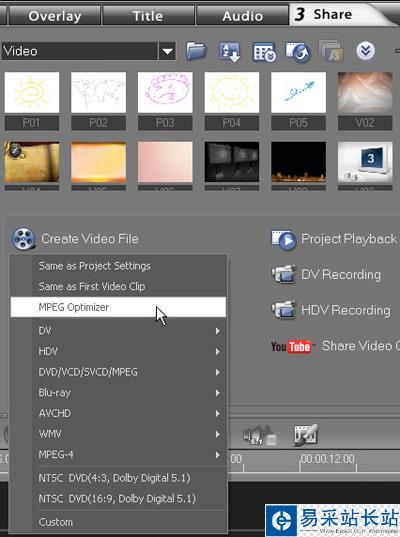
調整視頻文件大小
2. 選擇“自定義轉換文件的大小”單選按鈕,并指定最終視頻輸出的所需文件大小。默認情況下已指定最佳設置,您可以根據具體需要和喜好更改此設置。單擊“顯示細節”以跟蹤要應用到輸出的更改。
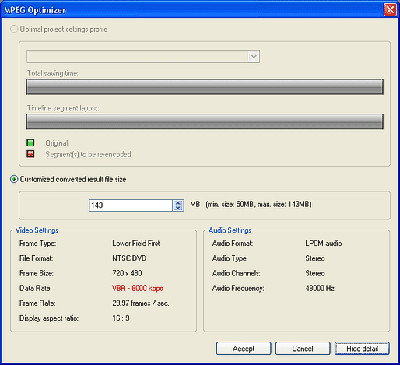
調整視頻文件大小
注意:已自動確定允許的文件大小范圍,因此您只需在指定的數字之間選擇以輸出您的項目。
3. 單擊“接受”,將出現“創建視頻文件”對話框。輸入所需文件名并指定要保存輸出的路徑。將會基于您指定的文件大小設置渲染您的項目并創建輸出。
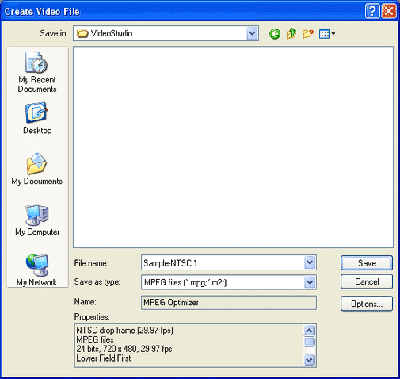
調整視頻文件大小
4. 使用同一“示例項目”重復整個過程。這次在指定的范圍內為所需的視頻文件大小指定一個較小的數字,將會使用指定的設置輸出文件。

調整視頻文件大小
新聞熱點
疑難解答